|
FEEL THE FEELING

Ringrazio Annie per avermi permesso di tradurre i suoi tutorial.

Porta con te l'immagine per tenere il segno.

Se vuoi stampare


|
qui puoi trovare qualche risposta ai tuoi dubbi.
Se l'argomento che ti interessa non è presente, ti prego di segnalarmelo.
Questo tutorial è stato creato con PSP X2 e tradotto con CorelX, ma può essere eseguito anche con le altre versioni di PSP.
Dalla versione X4, il comando Immagine>Rifletti è stato sostituito con Immagine>Capovolgi in orizzontale,
e il comando Immagine>Capovolgi con Immagine>Capovolgi in verticale.
Nelle versioni X5 e X6, le funzioni sono state migliorate rendendo disponibile il menu Oggetti.
Con la versione X7 sono tornati i comandi Immagine>Rifletti e Immagine>Capovolgi, ma con nuove funzioni.
Vedi la scheda sull'argomento qui
traduzione in francese qui
Le vostre versioni qui
Occorrente:
Materiale qui
Per il tube della donna grazie Annelies
Per la maschera grazie Narah
Grazie a tutti i creatori di tubes per le loro immagini.
Lascia intatto il nome del tube. Il © appartiene all'artista originale.
Mantieni il credito di chi ha creato il tube.
Filtri:
vedi la mia sezione filtri qui
Filters Unlimited 2.0 qui
Simple - 4way average qui
Simple - Top bottom wrap (bonus) qui
Toadies - What are you qui
Mehdi - Weaver qui
Mirror Rave qui
L&K's - L&K's Zitah qui
Alien Skin Eye Candy 5 Impact - Perspective Shadow qui
I filtri Simple, Mirror Rave e Toadies si possono usare da soli o importati in Filters Unlimited.
(come fare vedi qui)
Se un filtro fornito appare con questa icona  deve necessariamente essere importato in Filters Unlimited. deve necessariamente essere importato in Filters Unlimited.

se stai usando altri colori, sperimenta le modalità di miscelatura e opacità più adatte ai tuoi colori
Metti il preset  nella cartella del filtro Alien Skin Eye Candy 5 Impact>Settings>Motion Trail. nella cartella del filtro Alien Skin Eye Candy 5 Impact>Settings>Motion Trail.
Cliccando sul file una o due volte (a seconda delle tue impostazioni),
automaticamente il preset si installerà nella cartella corretta.
perchè uno o due clic vedi qui
Metti le selezioni nella cartella Selezioni.
Apri la maschera in PSP e minimizzala con il resto del materiale.
1. Imposta il colore di primo piano con il colore chiaro #30c031,
e il colore di sfondo con il colore scuro #001e4c.
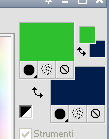
Passa il colore di primo piano a Gradiente, stile lineare.

2. Apri una nuova immagine trasparente 650 x 500 pixels,
e riempila  con il gradiente. con il gradiente.
3. Effetti>Plugins>Mirror Rave - Quadrant Flip.
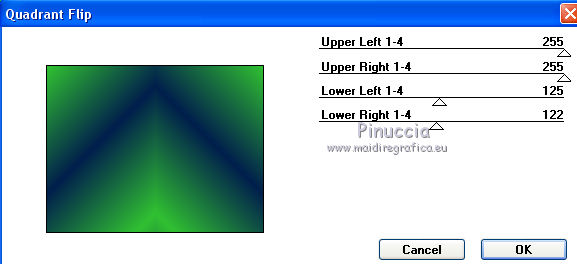
4. Livelli>Duplica.
Immagine>Capovolgi.
Abbassa l'opacità di questo livello al 50%.
Livelli>Unisci>Unisci giù.
5. Attiva lo strumento Selezione  , ,
clicca sull'icona Selezione personalizzata 
e imposta i seguenti settaggi:

Selezione>Innalza selezione a livello.
Selezione>Deseleziona.
6. Effetti>Effetti di distorsione>Distorsione.

7. Livelli>Unisci>Unisci giù.
Livelli>Duplica.
Immagine>Capovolgi.
Abbassa l'opacità di questo livello al 50%.
Livelli>Unisci>Unisci giù.
8. Effetti>Effetti di bordo>Aumenta di più.
Livelli>Duplica.
9. Immagine>Ridimensiona, al 75%, tutti i livelli non selezionato.
10. Immagine>Ruota per gradi - 90 gradi a destra.

11. Effetti>Effetti di distorsione>Distorsione, con i settaggi precedenti.
12. Immagine>Ridimensiona, al 25%, tutti i livelli non selezionato.
13. Modifica>Taglia
(questo comando oltre a tagliare tiene anche in memoria;
dovrai tenere in memoria l'immagine fino al punto 43;
eventualmente, per precauzione: Modifica>Incolla come nuova immagine
e minimizza l'immagine che potrai usare in caso dovessi perderla dalla memoria)
Riempi  il livello, rimasto vuoto, con il colore di sfondo. il livello, rimasto vuoto, con il colore di sfondo.
14. Livelli>Nuovo livello maschera>Da immagine.
Apri il menu sotto la finestra di origine e vedrai la lista dei files aperti.
Seleziona la maschera Narah_mask_0428, con i seguenti settaggi:

Livelli>Unisci>Unisci gruppo.
15. Livelli>Duplica.
Immagine>Rifletti.
Livelli>Unisci>Unisci giù.
16. Riporta il colore di primo piano a Colore.
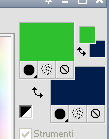
Livelli>Nuovo livello raster.
Selezione>Carica/Salva selezione>Carica selezione da disco.
Cerca e carica la selezione ftf-1-cre@nnie.

Riempi  la selezione con il colore di primo piano. la selezione con il colore di primo piano.
Selezione>Deseleziona.
17. Effetti>Plugins>Mehdi - Weaver.
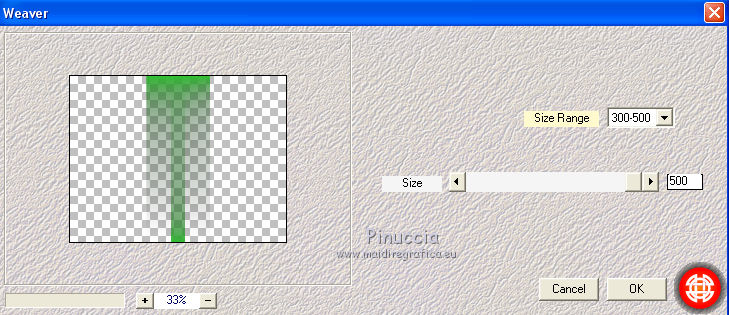
18. Effetti>Effetti geometrici>Prospettiva verticale.

19. Effetti>Plugins>Simple - Top Bottom Wrap.
20. Immagine>Capovolgi.
Effetti>Plugins>Toadies - What are you.
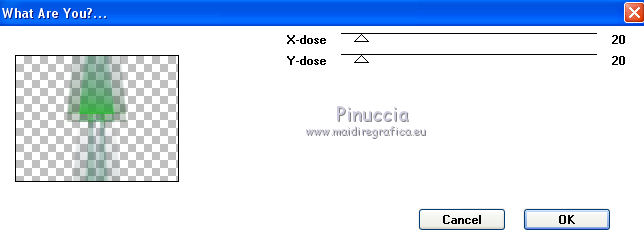
Cambia la modalità di miscelatura di questo livello in Filtra.
21. Immagine>Aggiungi bordatura, 1 pixel, simmetriche, con il colore di primo piano.
Immagine>Aggiungi bordatura, simmetriche non selezionato, colore di sfondo.

22. Effetti>Effetti di immagine>Motivo unico.

23. Di nuovo Effetti>Effetti di immagine>Motivo unico - scostamento orizzontale a 76.

24. Attiva lo strumento Bacchetta magica 

Clicca nei bordi in alto e in basso per selezionarli.

25. Effetti>Effetti 3D>Sfalsa ombra, con il colore nero.

26. Livelli>Nuovo livello raster.
Riempi  la selezione con il colore di primo piano. la selezione con il colore di primo piano.
Selezione>Deseleziona.
27. Effetti>Plugins>Toadies - What are you, con i settaggi precedenti.
Effetti>Effetti di bordo>Aumenta.
28. Immagine>Ruota a destra.
se stai usando PSP 9: Immagine>Ruota - 90 gradi in senso orario.
Con questo comando ruota tutta l'immagine.
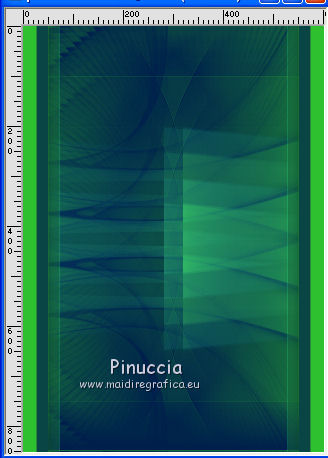
29. Effetti>Effetti di distorsione>Onda.
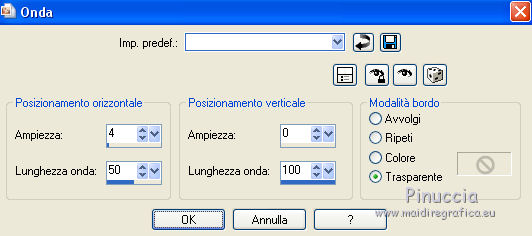
30. Immagine>Ruota a sinistra.
Se stai usando PSP 9: Immagine>Ruota - 90 gradi in senso antiorario.
E l'immagine tornerà alle dimensioni originali.
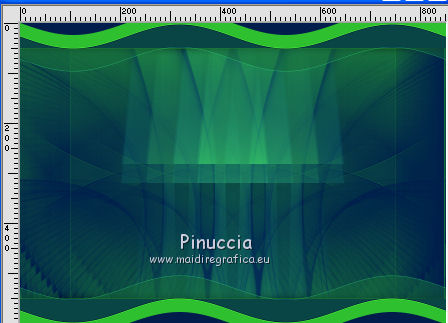
31. Effetti>Plugins>Simple - 4Way average.
32. Effetti>Plugins>Alien Skin Eye Candy 5 Impact - Motion Trail.
Seleziona il preset cre@nnie-ftf-1 e ok.

Questi i settaggi che, in caso di problemi con il preset, puoi impostare manualmente.
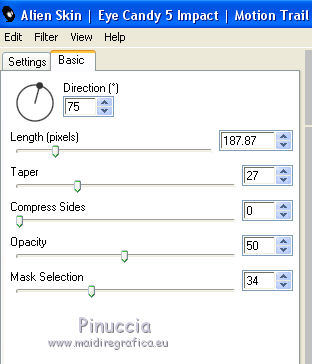
33. Modifica>Incolla come nuovo livello (è in memoria l'immagine tagliata al punto 13).
34. Effetti>Effetti di immagine>Scostamento.

35. Livelli>Duplica.
Effetti>Effetti di immagine>Scostamento.
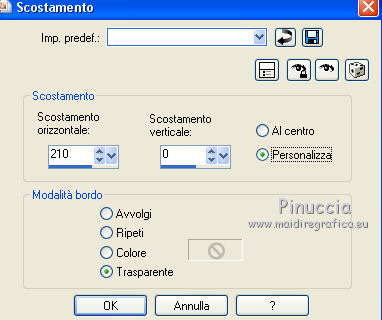
36. Livelli>Duplica.
Effetti>Effetti di immagine>Scostamento, con i settaggi precedenti.
37. Livelli>Duplica.
Effetti>Effetti di immagine>Scostamento, con i settaggi precedenti.
38. Attiva il livello sottostante copia 2 di Raster 3.

Livelli>Unisci>Unisci giù.
39. Immagine>Capovolgi.
Livelli>Disponi>Porta in alto.
Effetti>Effetti di bordo>Aumenta.
40. Sposta  il decoro contro il bordo superiore. il decoro contro il bordo superiore.
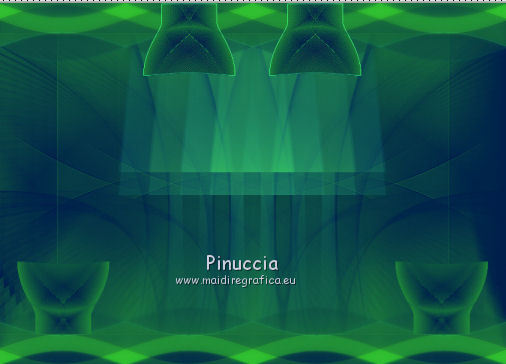
41. Effetti>Effetti 3D>Sfalsa ombra, con il colore di primo piano,
ombra su nuovo livello selezionato.
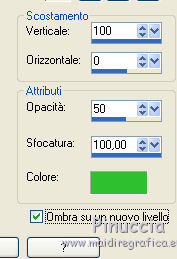
42. Attiva il livello superiore.
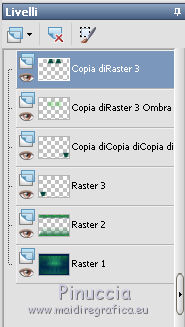
Effetti>Effetti 3D>Sfalsa ombra, con il colore nero,
ombra su nuovo livello non selezionato.

43. Livelli>Unisci>Unisci giù.
Attiva il livello sottostante copia3 di Raster 3.
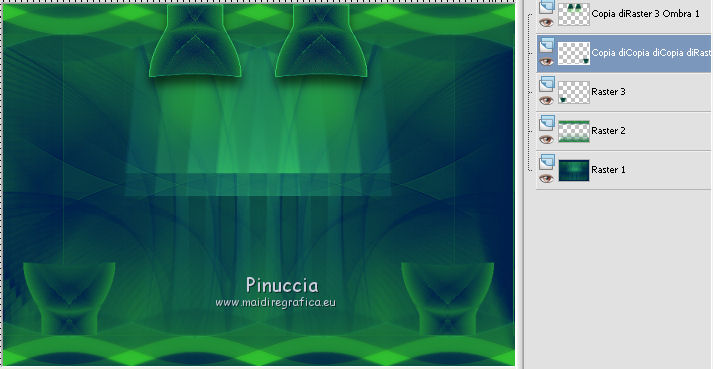
Livelli>Unisci>Unisci giù.
Modifica>Incolla come nuovo livello (l'immagine del punto 13 è ancora in memoria).
44. Effetti>Effetti di riflesso>Caleidoscopio, con i settaggi standard.
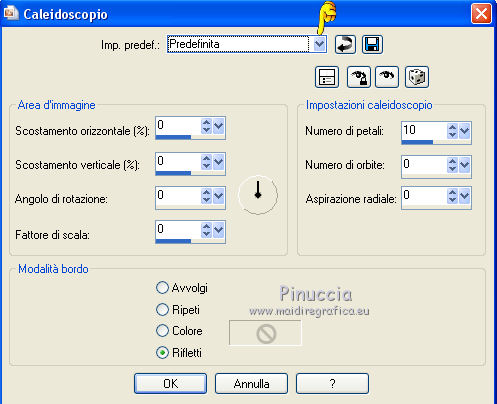
45. Effetti>Effetti di distorsione>Onda, con i settaggi precedenti.
46. Effetti>Effetti di immagine>Scostamento.

47. Livelli>Duplica.
Immagine>Rifletti.
Livelli>Unisci>Unisci giù.
Effetti>Effetti di bordo>Aumenta.
Livelli>Unisci>Unisci giù.
48. Effetti>Effetti 3D>Sfalsa ombra.

Regola>Messa a fuoco>Accentua messa a fuoco.
49. Attiva il livello inferiore.
50. Effetti>Plugins>L&K's landsiteofwonders - L&K's Zitah
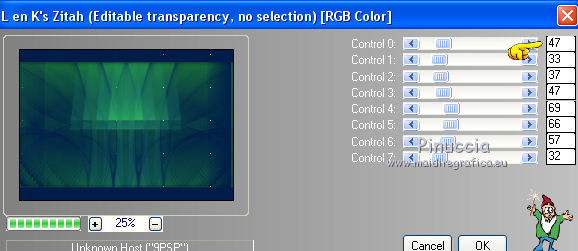
51. Apri il tube deco-feelthefeeling e vai a Modifica>Copia.
Torna al tuo lavoro e vai a Modifica>Incolla come nuovo livello.
Cambia la modalità di miscelatura di questo livello in Sovrapponi.
52. Immagine>Aggiungi bordatura, 25 pixels, simmetriche, con il colore di sfondo.
Seleziona questo bordo con la bacchetta magica 
Selezione>Modifica>Espandi - 4 pixels.
Riempi  la selezione con il colore di sfondo. la selezione con il colore di sfondo.
Selezione>Espandi sulla tela.
53. Effetti>Plugins>L&K's landsiteofwonders - L&K's Zitah
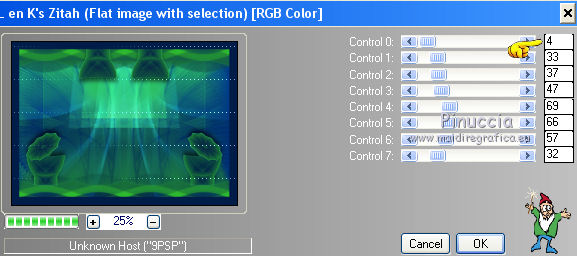
Effetti>Effetti di bordo>Aumenta.
54. Effetti>Effetti 3D>Sfalsa ombra, con i settaggi precedenti.
Selezione>Deseleziona.
55. Apri il tube Alies1VR594-woman-18072013 e vai a Modifica>Copia.
Torna al tuo lavoro e vai a Modifica>Incolla come nuovo livello.
Immagine>Ridimensiona, al 90%, tutti i livelli non selezionato.
Spostalo  in basso a destra. in basso a destra.
56. Effetti>Effetti 3D>Sfalsa ombra, con i settaggi precedenti.
57. Apri il tube tekst-feelthefeeling e vai a Modifica>Copia.
Torna al tuo lavoro e vai a Modifica>Incolla come nuovo livello.
58. Effetti>Effetti di immagine>Scostamento.

Abbassa l'opacità di questo livello all'80%.
59. Aggiungi il tuo nome e/o il tuo watermark su un nuovo livello.
Livelli>Unisci>Unisci tutto.
60. Immagine>Ridimensiona, a 800 pixels di larghezza (o come preferisci), tutti i livelli selezionato.
Salva in formato jpg.
Il tube usato per la traduzione in francese è di Jewel

Per questi esempi ho usato tubes di
TalaNat

Criss


Se hai problemi o dubbi, o trovi un link non funzionante,
o anche soltanto per un saluto, scrivimi.
2 Settembre 2013
|
